Pour les personnes qui auraient du mal à configurer leur compte Gmail en IMAP sur un appareil Windows Mobile 6, Google a récemment publié un petit tutorial. Voici la traduction :
Pour configurer l'IMAP sur votre appareil Windows Mobile 6, suivez les étapes suivantes :
1. Activer IMAP dans les options de configuration de votre compte Gmail (indispensable ! Parametres/
Transfert et POp Imap/Accès Imap/Activer Imap)
2. Sur le PDA, lancer le menu démarrer et sélectionner Programs > Messaging > New E-mail Account.
3. Saisir votre identifiant Gmail (en incluant '@gmail.com') dans le champ adresse email.
4. Décocher l'option pour obtenir les configurations automatiques internet et cliquer sur "Next".
5. Sélectionner "Internet e-mail" comme votre ISP dans le menu déroulant.
6. Saisisser le nom du compte comme vous voulez qu'il apparaisse dans les emails envoyés.
7. Saisisser une description pour ce compte email et cliquer sur "Next".
8. Saisisser 'imap.gmail.com' dans le champ server email entrant.
9. Sélectionner IMAP4 pour le type de compte dans le menu déroulant et cliquer sur "Next".
10. Saisisser vos identifiants Gmail.
11. Cliquer sur "Next".
12. Saisisser 'smtp.gmail.com' dans le champ server sortant (SMTP).
13. Vérifier que la case de demande d'authentification est cochée.
14. Cliquer sur l'option configuration server avancées.
15. Vérifier que l'option SSL est cochée pour les emails entrants et sortants.
16. Sélectionner "The Internet" comme connection réseau dans le menu déroulant.
17. Cliquer sur "Done" et "Next".
18. Sélectionner l'intervalle de temps pour l'envoi et la réception de vos emails dans le menu déroulant.
19. Pour plus d'options, cliquer sur "Review all download settings".
20. Sélectionner "Finish".
Pour configurer l'IMAP sur votre appareil Windows Mobile 6, suivez les étapes suivantes :
1. Activer IMAP dans les options de configuration de votre compte Gmail (indispensable ! Parametres/
Transfert et POp Imap/Accès Imap/Activer Imap)
2. Sur le PDA, lancer le menu démarrer et sélectionner Programs > Messaging > New E-mail Account.
3. Saisir votre identifiant Gmail (en incluant '@gmail.com') dans le champ adresse email.
4. Décocher l'option pour obtenir les configurations automatiques internet et cliquer sur "Next".
5. Sélectionner "Internet e-mail" comme votre ISP dans le menu déroulant.
6. Saisisser le nom du compte comme vous voulez qu'il apparaisse dans les emails envoyés.
7. Saisisser une description pour ce compte email et cliquer sur "Next".
8. Saisisser 'imap.gmail.com' dans le champ server email entrant.
9. Sélectionner IMAP4 pour le type de compte dans le menu déroulant et cliquer sur "Next".
10. Saisisser vos identifiants Gmail.
11. Cliquer sur "Next".
12. Saisisser 'smtp.gmail.com' dans le champ server sortant (SMTP).
13. Vérifier que la case de demande d'authentification est cochée.
14. Cliquer sur l'option configuration server avancées.
15. Vérifier que l'option SSL est cochée pour les emails entrants et sortants.
16. Sélectionner "The Internet" comme connection réseau dans le menu déroulant.
17. Cliquer sur "Done" et "Next".
18. Sélectionner l'intervalle de temps pour l'envoi et la réception de vos emails dans le menu déroulant.
19. Pour plus d'options, cliquer sur "Review all download settings".
20. Sélectionner "Finish".
Mise en route du protocole IMAP pour Gmail
Qu'est-ce que le protocole IMAP ?
Le protocole IMAP, ou Internet Message Access Protocol, vous permet de télécharger des messages partir des serveurs Gmail sur votre ordinateur pour que vous puissiez accéder à vos e-mails avec un programme comme Microsoft Outlook Express ou Apple Mail, même lorsque vous n'êtes pas connecté à Internet.
Le protocole IMAP crée une connexion constante entre les clients de messagerie électronique (ordinateur et/ou mobile) et Gmail.
Quelle est la différence entre les protocoles IMAP et POP ?
À la différence du protocole POP, le protocole IMAP offre une communication bidirectionnelle entre votre Gmail sur le Web et votre ou vos clients de messagerie. Cela signifie que, lorsque vous vous connectez à Gmail avec un navigateur Web, les actions que vous réalisez sur des clients de messagerie et sur des périphériques mobiles (par ex., déplacer un e-mail dans un dossier "travail") apparaîtront instantanément et automatiquement dans Gmail (par ex., il y aura déjà un libellé "travail" sur cet e-mail).
De plus, le protocole IMAP constitue une méthode plus efficace pour accéder à votre messagerie depuis plusieurs périphériques. Si vous vérifiez vos e-mails au travail, sur votre téléphone mobile, puis de nouveau à la maison, le protocole IMAP garantit que les nouveaux messages sont accessibles depuis n'importe quel périphérique, à tout moment.
Enfin, le protocole IMAP est synonyme, en général, d'une expérience plus stable. Alors que le protocole POP peut perdre des messages ou télécharger plusieurs fois les mêmes messages, le protocole IMAP évite ces désagréments grâce à ses fonctions de synchronisation bidirectionnelle entre vos clients de messagerie et votre Gmail sur le Web.
Si vous essayez de choisir entre le protocole POP ou IMAP avec votre compte Gmail, nous vous recommandons le protocole IMAP.
Combien coûte le protocole IMAP ?
Le protocole IMAP pour Gmail est gratuit.
Super ! Comment puis-je commencer ?
Tout d'abord, vous devez activer le protocole IMAP dans votre compte Gmail. Une fois le protocole IMAP activé, suivez les instructions de configuration pour le client de votre choix. Actuellement, seuls les clients répertoriés sont pris en charge par le protocole IMAP. Si vous souhaitez télécharger vos messages Gmail avec un autre client, vérifiez qu'il fait partie de notre liste des clients POP pris en charge.
Lorsque vous avez activé le protocole IMAP et configuré votre client, connectez-vous à Gmail via le client et consultez vos messages entrants. Vous remarquerez que tous vos libellés Gmail personnalisés apparaissent sous forme de dossiers dans votre client, avec des copies des messages auxquels vous avez appliqué ces libellés. Nous souhaiterions faire correspondre autant que possible votre expérience IMAP et l'interface Web de Gmail. Cependant, certains termes et fonctions spécifiques à Gmail, comme la gestion du fil de conversation et le suivi, n'apparaîtront pas dans votre client. Ne vous inquiétez pas : vous pouvez toujours utiliser toutes les fonctions courantes de Gmail, juste un peu différemment. Le tableau du comportement IMAP vous indique comment utiliser les fonctions courantes sur votre client IMAP.
Notez que chaque client traite le protocole IMAP de manière légèrement différente. Si vous souhaitez en savoir plus sur l'utilisation spécifique de votre client, contactez l'équipe d'assistance du client.
Que se passe-t-il lorsque je supprime un message ?
Si vous supprimez un message de votre boîte de réception ou de l'un de vos dossiers personnalisés dans votre client IMAP, il apparaît toujours dans [Gmail]/Tous les messages.
En voici la raison : dans la plupart des dossiers, la suppression d'un message supprime simplement du message le libellé de ce dossier, y compris le libellé identifiant le message comme faisant partie de votre boîte de réception. [Gmail]/Tous les messages affiche tous vos messages, qu'ils soient ou non accompagnés de libellés. Si vous souhaitez supprimer un message de tous les dossiers, déplacez-le dans le dossier [Gmail]/Corbeille.
Notez que, si vous supprimez un message de [Gmail]/Spam ou de [Gmail]/Corbeille, celui-ci est définitivement supprimé.
L'utilisation du protocole IMAP permet-elle de télécharger tous mes e-mails ?
Non, sauf si votre client est configuré pour le faire. La plupart des clients IMAP ne téléchargent que les en-têtes de vos messages Gmail lorsque vous êtes connecté à Internet. Toutefois, quelques clients téléchargent tous vos messages par défaut.
Vos messages sont complètement téléchargés lorsque vous sélectionnez l'option de travail hors connexion de votre client. Vous pouvez alors lire vos messages, les trier et y répondre tout en travaillant hors connexion. Lorsque vous vous connectez de nouveau à Internet, vous pouvez synchroniser votre client avec l'interface Gmail sur le Web.
Pourquoi mes messages ne sont-ils pas associés à un fil de conversation ?
Comme le protocole POP, l'IMAP traite les messages séparément et non comme une conversation associée à un fil. Si vous déplacez un message vers un dossier IMAP dans votre client de messagerie, seul ce message dans la conversation se déplace vers le dossier. Toutefois, dans l'interface Web, l'ensemble de la conversation dispose du libellé correspondant. Les mêmes règles s'appliquent aux libellés appliqués via des filtres.
De plus, les clients IMAP stockent une copie d'un message pour chaque libellé sous lequel il apparaît. Par exemple, si un message précis de votre compte Gmail sur le Web porte les libellés "Meilleurs amis", "Copains de classe" et "Football", le même message est stocké quatre fois dans votre client de messagerie : une fois pour chaque libellé, plus une fois dans le dossier "Tous les messages". Si le message est suivi, il est téléchargé une cinquième fois dans le dossier "Suivi".
Que sont ces nouveaux libellés dans mon Gmail sur le Web ?
Après avoir effectué certaines actions pour la première fois dans votre client IMAP, vous remarquerez quelques nouveaux libellés lorsque vous vous connecterez à nouveau sur l'interface Web de Gmail. Par exemple, l'envoi d'un message dans votre client crée un libellé "Messages envoyés" dans Gmail, signalant les messages que vous avez envoyés par le biais de votre client et non de l'interface Web de Gmail.
Certaines actions créant de nouveaux libellés Gmail sont les suivantes : la création de brouillons, l'envoi et la suppression de messages, le déplacement de messages vers un dossier de messages indésirables et la création de nouveaux dossiers dans votre client. Notez que les noms précis de ces nouveaux libellés varient en fonction du client utilisé.
Si vous créez des sous-dossiers dans votre client, Gmail les traite comme des libellés distincts. Gmail signale le dossier imbriqué en ajoutant une barre oblique "/" avant le libellé correspondant dans l'interface Web.
Notez que certains noms de dossiers sont "réservés", comme les dossiers système spéciaux dans l'interface Web de Gmail. Si vous tentez de créer un nom de dossier créant un conflit avec un nom de dossier réservé, comme "Discussions" ou "Messages envoyés", ces dossiers s'affichent avec le préfixe "[IMAP]" ("[Imap]/Discussions").
Comment les spams sont-ils traités ?
Les filtres de spam de Gmail fonctionnent également dans votre client IMAP en plaçant automatiquement les messages suspectés d'être indésirables dans "[Gmail]/Spam" et en les empêchant d'accéder à votre boîte de réception.
Si vous trouvez un message qui doit être marqué comme un spam, déplacez-le dans "[Gmail]/Spam". Cela équivaut à cliquer sur "Signaler comme spam" dans l'interface Web de Gmail et cela nous permet d'améliorer nos filtres de spam.
Si vous trouvez un message marqué par erreur comme spam, vous pouvez le déplacer de "[Gmail]/Spam" vers le dossier adéquat dans votre client.
Notez que votre client peut disposer de sa propre technologie de filtrage des messages indésirables, distincte du filtrage des spams de Gmail. Nous vous recommandons d'utiliser uniquement le filtrage des spams de Gmail et de désactiver tout autre filtre antispam ou de messages indésirables dans votre client. Si vous décidez néanmoins d'activer le filtrage des spams côté client, votre client téléchargera une copie supplémentaire de chaque message.
Pourquoi toutes mes vues et tous mes libellés n'apparaissent-ils pas ?
Actuellement, toutes vos vues par défaut dans l'interface Web de Gmail n'apparaissent pas dans votre client IMAP. Nous travaillons pour faire correspondre au mieux Gmail pour IMAP et l'interface Web, mais pour le moment, les vues telles que Discussions ne s'affichent pas dans votre client. Remarque : même si vous pouvez ajouter d'autres libellés à des vues masquées pour qu'ils s'affichent dans votre client de messagerie, cela peut créer des messages déformés ou d'autres conséquences imprévues.
La plupart des utilisateurs doivent voir tous les libellés de leur interface Web repris sous forme de dossiers dans leur client IMAP. Si vous utilisez une version en anglais d'Outlook 2002, d'Outlook 2003 ou d'Outlook Express, mais que votre interface Web est paramétrée sur une langue utilisant des caractères non latins, le nom de vos dossiers ne s'affiche pas correctement. De plus, certains noms d'objet et d'expéditeur peuvent être indéchiffrables. Ce problème survient avec ces versions de Microsoft Outlook. Pour plus de détails, contactez le service de support technique de Microsoft.


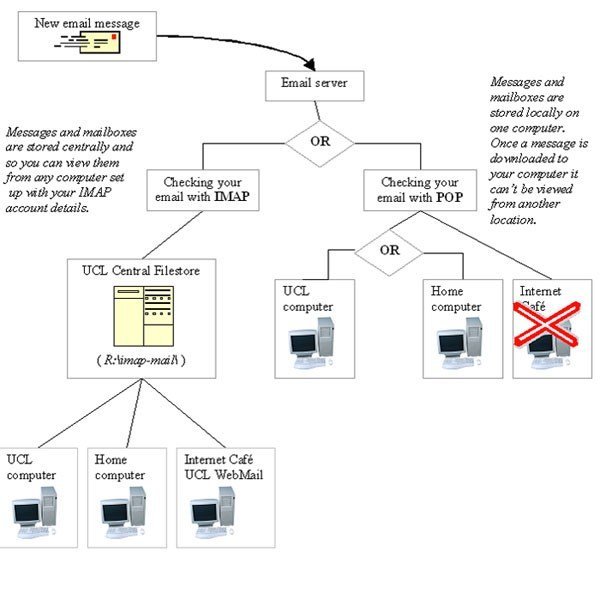




 Les applications du gouvernement qui facilitent les démarches administratives
Les applications du gouvernement qui facilitent les démarches administratives